4 Pembuat Animasi Foto Terbaik yang Dapat Anda Gunakan untuk Membuat Gambar Animasi
Saat ini sebagian besar situs media sosial sudah menggunakan GIF alih-alih gambar diam yang lama. Karena GIF menarik di mata pengguna dan memberikan pesan yang jauh lebih baik dibandingkan dengan gambar. Jadi, jika Anda ingin tahu apa saja yang dapat diakses pembuat animasi foto dapat Anda gunakan kemudian lanjutkan pada daftar di bawah ini. Saat kami mencari pembuat terbaik yang dapat Anda gunakan untuk menambahkan gerakan animasi pada gambar.

Bagian 1. Perangkat Lunak Pembuat Animasi Foto Terbaik
Dalam daftar ini kami sudah menempatkan ini di urutan pertama karena ini adalah editor fenomenal yang dapat Anda gunakan, yaitu Video Converter Ultimate. Jadi, jika Anda ingin membuat animasi dari foto anda bisa dengan mudah membuatnya disini. Selain itu, perangkat lunak desktop ini dapat menghidupkan gambar apa pun dengan fitur-fitur canggihnya yang dapat Anda gunakan bahkan jika Anda pro atau tidak. Pengalaman keseluruhan ketika kami mencoba perangkat lunak ini sejauh ini adalah yang terbaik dibandingkan dengan yang lain secara online atau offline. Jadi sekarang, jika Anda ingin tahu cara menghidupkan gambar sederhana Anda, ikuti langkah-langkah yang ditunjukkan di bawah ini dan lanjutkan.
5 Langkah Mudah untuk Menghidupkan Gambar dengan Video Converter Ultimate:
Langkah 1. Pertama, klik tombol unduh di bawah dan pilih OS apa yang Anda gunakan saat ini. Instal perangkat lunak selanjutnya, lakukan pengaturan dengan cepat, dan klik Mulai sekarang untuk melanjutkan.
Download GratisUntuk Windows 7 atau lebih baruDownload Aman
Download GratisUntuk MacOS 10.7 atau lebih baruDownload Aman
Langkah 2. Buka perangkat lunak dan pergi ke Toolbox untuk menemukan Pembuat GIF.
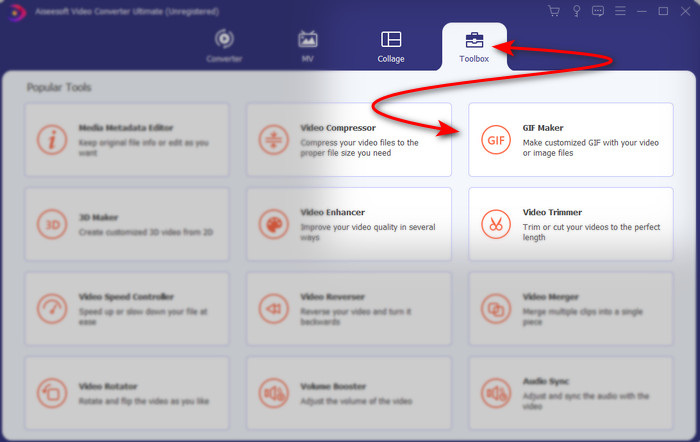
LANGKAH 3. Klik Foto ke GIF pilihan maka folder file akan ditampilkan di sebelah layar Anda. Pilih file dan klik Buka untuk memasukkannya.
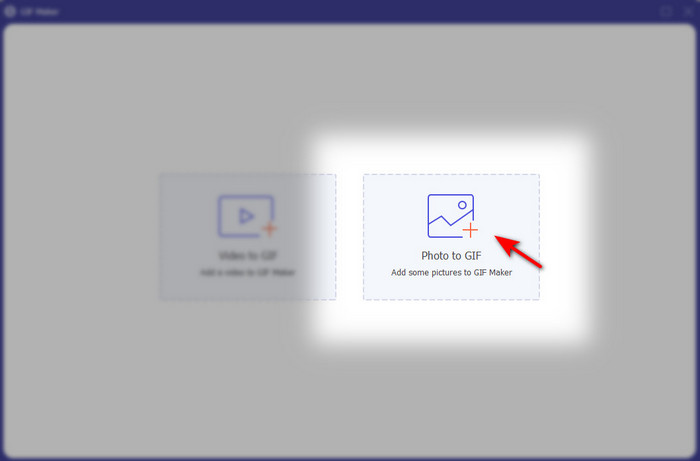
LANGKAH 4. Klik tombol + untuk menyisipkan lebih banyak gambar untuk membuat animasi dari foto. Kemudian atur durasinya dengan mengklik gambar terlebih dahulu lalu mengklik Ubah tombol Durasi. Setelah itu, tekan Menerapkan untuk menyimpan perubahan. Untuk mengunduh animasi, klik Hasilkan GIF.
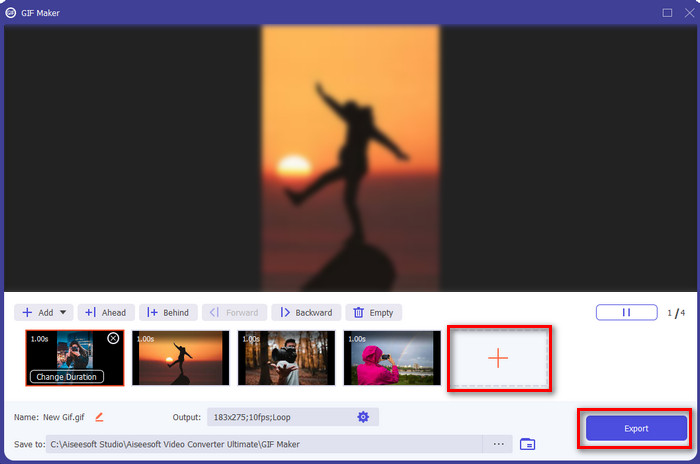
LANGKAH 5. Setelah membuat GIF, folder file GIF animasi akan ditampilkan di layar Anda. Klik file tersebut untuk melihat animasi yang telah Anda buat tadi.
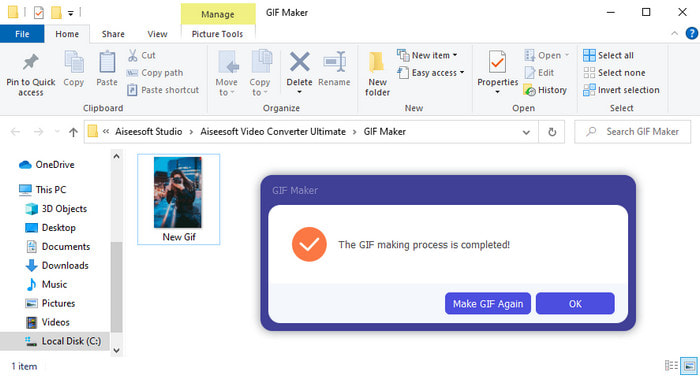
Bagian 2. Top 3 Pembuat Foto Animasi Online Gratis
Teratas 1. Ezgif
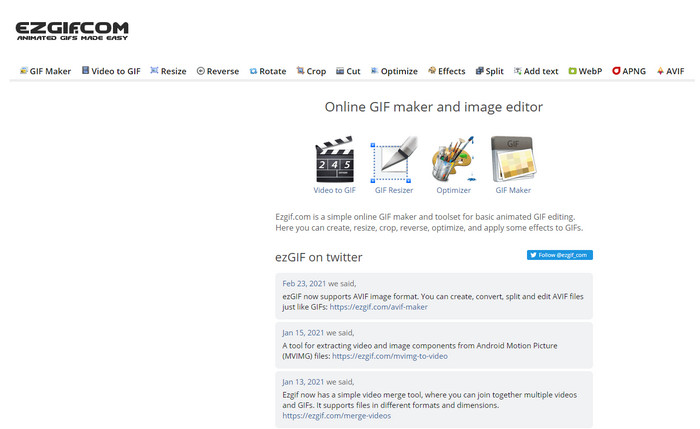
Jika Anda sedang mencari pembuat foto animasi online gratis kemudian Ezgif harus itu. Alat web ini adalah yang terbaik dalam membuat foto animasi yang luar biasa. Dan jika Anda suka membuatnya, maka ada kemungkinan Anda telah menggunakan alat online ini, jadi jika Anda belum menemukan alat ini maka Anda harus mencobanya. Namun, beberapa pengguna merasa alat ini kurang dalam beberapa fitur pengeditan futuristik yang ingin mereka gunakan. Jadi, jika Anda memiliki anggaran yang ketat maka ini adalah pilihan tetapi ingat bahwa alat ini bukan pilihan terbaik untuk pro dan sebagai permulaan itu bagus.
Pro
- Mudah diakses dan aman.
- Alat yang sempurna untuk pemula yang ingin mencoba membuat GIF sederhana.
- Alat online editor semi pro.
Kontra
- Ini membatasi penggunanya untuk mengalami kehebatan.
- Alat yang bergantung pada internet. Jadi, jika Anda tidak memiliki internet maka diharapkan Anda tidak dapat menggunakan alat online ini.
Atas 2. Kapwing
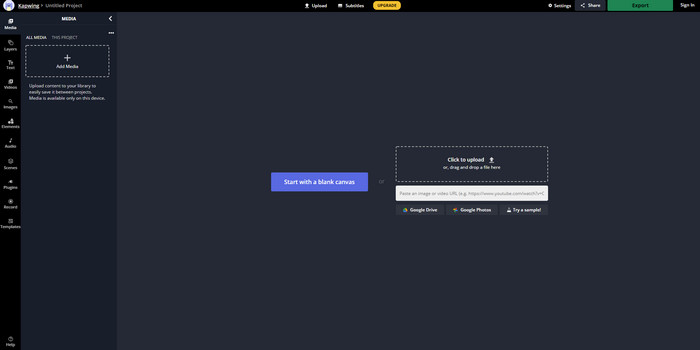
Tidak seperti Ezgif, kapwing adalah yang terbaik dalam meningkatkan visual pada gambar. Jadi, jika Anda berniat menggunakan alat online ini, pelajari cara membuat animasi gif dari foto pasti akan membantu Anda. Performa, aksesibilitas, dan fleksibilitas alat online sangat bagus untuk digunakan oleh siapa saja yang memiliki sedikit ide tentang pengeditan. Namun, mengunggah dan mengunduh file gambar di sini akan memakan waktu lebih lama daripada alat web lainnya. Juga, tanda air disertakan dalam hasil akhir meskipun Anda dapat menghapusnya dengan masuk ke alat.
Pro
- Ini memiliki banyak fitur pengeditan utama dibandingkan dengan Ezgif.
- Alat online gratis yang dapat diakses oleh siapa saja yang memiliki internet.
- Antarmuka alat online terlihat elegan dan rapi.
Kontra
- Hasil akhir akan selalu memiliki tanda air di sisi kiri bawah.
- Bukan pilihan terbaik untuk mereka yang baru mulai mengedit GIF.
3 Teratas GIFMaker.me
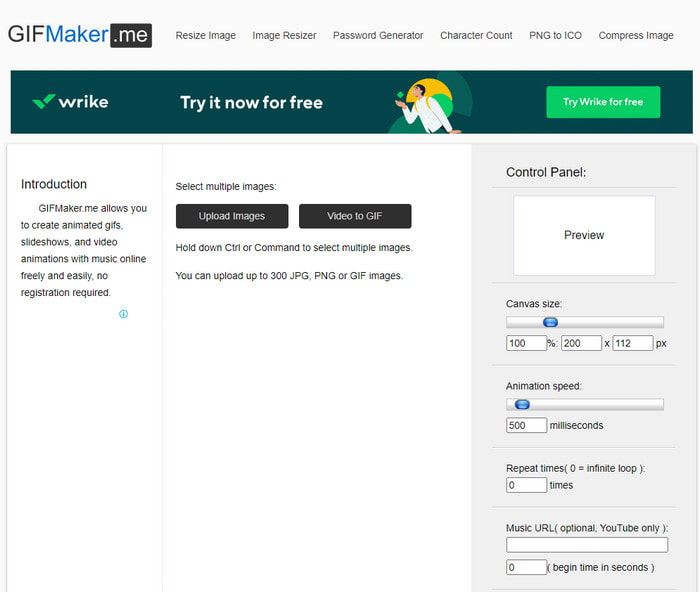
Lain pembuat animasi foto online yang dapat Anda akses secara gratis, GIFMaker.me. Alat web ini sangat nyaman bagi mereka yang tidak memiliki pengalaman membuat GIF. Karena di alat ini Anda cukup memasukkan gambar massal dan itu akan berubah menjadi GIF transisi. Namun, alat ini adalah yang paling tidak disukai dalam artikel ini karena kurangnya fitur pengeditan untuk membuat GIF yang mengesankan. Meskipun tidak memiliki fitur pengeditan jika Anda hanya ingin membuat gambar slideshow maka ini harus Anda lakukan.
Pro
- Pembuat GIF gratis yang dapat Anda gunakan di web.
- Antarmuka pembuatnya sederhana dan mudah dimengerti.
- Panel kontrol sederhana tersedia di sisi kanan alat online.
Kontra
- Iklan sial ada di antarmuka web.
- Ini tidak memiliki sebagian besar fitur pengeditan yang ingin Anda gunakan.
Bagian 3. FAQ tentang Pembuat Animasi Foto
Bisakah saya menggunakan GIF animasi sebagai wallpaper?
Anda tidak dapat menggunakan GIF animasi mentah dan menggunakannya sebagai latar belakang di ponsel atau komputer Anda. Namun, Anda dapat menggunakan alat pihak ketiga untuk membuatnya berfungsi. Jadi, jika Anda ingin tahu bagaimana melakukannya, klik tautan ini untuk melanjutkan.
Mengapa saya tidak bisa membagikan GIF di Instagram?
Meskipun GIF adalah format yang paling banyak digunakan di seluruh web, masih ada beberapa platform yang tidak mendukung GIF. Karena Instagram hanya mendukung format PNG dan MP4. Jadi, ada dua cara berbeda tentang cara membagikan GIF di Instagram yang pertama adalah konversi GIF ke MP4. Di sisi lain, Anda dapat mempelajari berbagai metode di cara memposting GIF di Instagram dengan mengklik tautan-tautan yang disediakan ini.
Apa tujuan dari GIF?
GIF dibuat untuk digunakan untuk menganimasikan gambar tetapi dalam ukuran file yang lebih kecil dibandingkan dengan format video lainnya. Meskipun animasi, GIF atau Graphic Interchange Format tidak dianggap sebagai format video. Dan dalam hal ini, Anda dapat belajar banyak tentang GIF. jika Anda mengklik dan membaca artikel ini dengan seksama.
Kesimpulan
Untuk meringkas semua detail di atas, sekarang lebih mudah bagi kita berdua untuk mengetahui pembuat animasi apa yang tersedia yang dapat kita gunakan untuk membuat animasi dari foto dikompilasi. Meskipun alat yang disajikan di atas sangat membantu, namun Video Converter Ultimate adalah editor GIF dominan yang ingin Anda gunakan. Karena sangat mudah digunakan, antarmukanya bagus, semua fitur canggih tersedia di sini dan banyak lagi. Jadi, jika Anda ragu dengan alat ini, lihat sendiri dengan mengunduhnya terlebih dahulu dan ikuti langkah-langkah yang ditunjukkan di atas.
Download GratisUntuk Windows 7 atau lebih baruDownload Aman
Download GratisUntuk MacOS 10.7 atau lebih baruDownload Aman



 Video Converter Ultimate
Video Converter Ultimate Perekam Layar
Perekam Layar


